Comment réinitialiser les paramètres d'usine de Windows 10
Ce qu'il faut savoir
- Assurez-vous de sauvegarder toutes les informations importantes avant de réinitialiser Windows 10 en usine.
- Aller à: Windows Paramètres > Mise à jour et sécurité. Dans le Récupération rubrique, sélectionnez Commencer et suivez les instructions à l'écran.
Cet article explique comment réinitialiser Windows 10 en toute sécurité tout en veillant à ce que toutes vos informations les plus importantes soient protégées.
Avant de réinitialiser Windows 10
Avant d'effectuer une réinitialisation d'usine ou un formatage majeur de votre PC, il est essentiel de sauvegarder vos informations les plus importantes. Certaines fonctions de réinitialisation enregistrent certains documents, ce qui peut accélérer la restauration de vos données. Néanmoins, cela ne vaut pas la peine de risquer de tout perdre parce que vous avez sélectionné la mauvaise option ou que vous n'avez pas mis vos données dans le bon dossier.
Pour vous assurer que vos informations les plus importantes sont en sécurité, veillez à toutes les sauvegarder sur un
Comment réinitialiser un ordinateur aux paramètres d'usine sous Windows 10
La réinitialisation d'usine de Windows 10 peut prendre un certain temps, en fonction de la vitesse de votre processeur, de votre mémoire et de votre lecteur de stockage, mais le processus de démarrage est rapide et facile. Suivez simplement ces étapes:
-
Ouvrez le menu Paramètres de Windows 10 en appuyant sur Touche Windows+I. Sinon, recherchez Paramètres dans la barre de recherche de Windows 10 et sélectionnez le résultat correspondant.
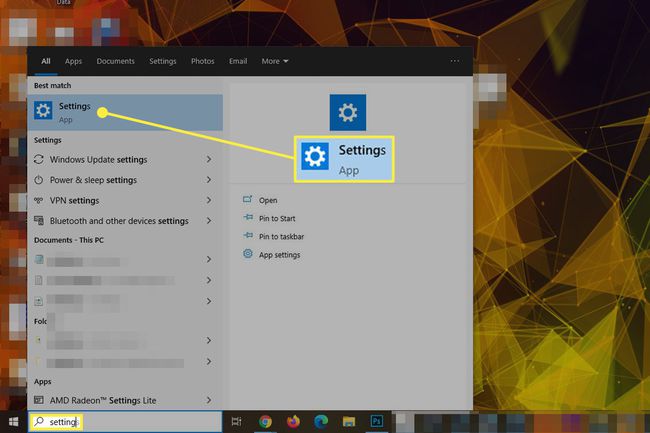
-
Sélectionner Mise à jour et sécurité en bas du menu.
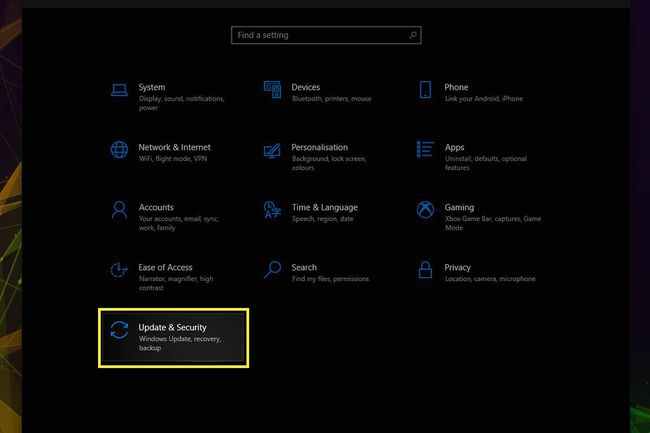
-
Sélectionner Récupération dans le menu de gauche.
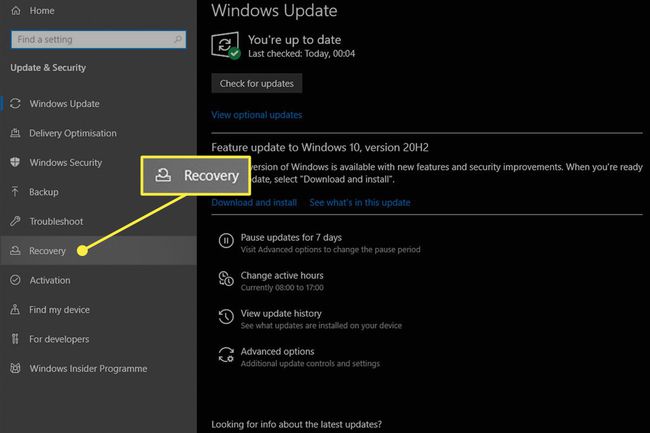
-
Sous le titre Réinitialiser ce PC, sélectionnez le Commencer bouton.

-
Vous aurez deux options. Garder mes fichiers supprime uniquement tous les programmes et paramètres installés, mais conserve tous les fichiers personnels. Si vous avez de nombreux fichiers privés et que vous souhaitez les conserver après la réinitialisation, sélectionnez cette option. La deuxième option, Tout supprimer, effacera complètement le lecteur avant de réinstaller Windows. Ne choisissez cette option que si vous n'avez rien sur le lecteur que vous souhaitez enregistrer ou si vous êtes heureux de le restaurer vous-même après une nouvelle installation.
Si vous réinitialisez l'ordinateur pour recycler, vendre ou donner votre ordinateur portable ou votre ordinateur, il est crucial de sélectionner la deuxième option, qui garantit qu'un tiers ne peut récupérer aucune de vos données.

-
Choisissez si vous souhaitez utiliser une ISO locale de Windows 10 pour réinstaller le système d'exploitation ou si vous souhaitez la télécharger depuis le cloud.
Un téléchargement dans le cloud nécessitera 4 Go d'espace de stockage supplémentaire.
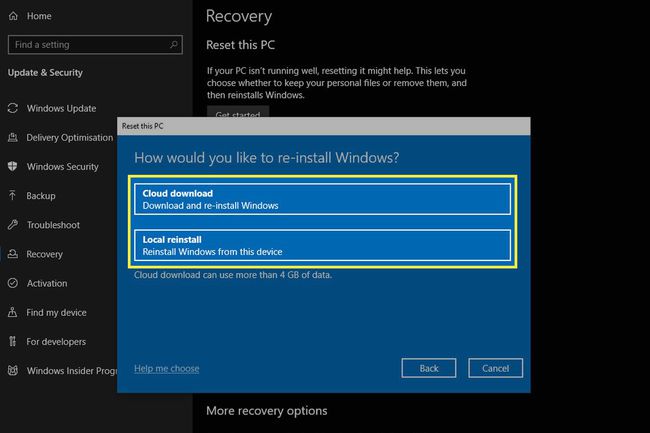
-
Si vous êtes satisfait de votre choix, sélectionnez Prochain.

-
Passez en revue tous vos choix jusqu'à présent, et si tout semble en ordre, sélectionnez Réinitialiser pour commencer la réinitialisation d'usine.
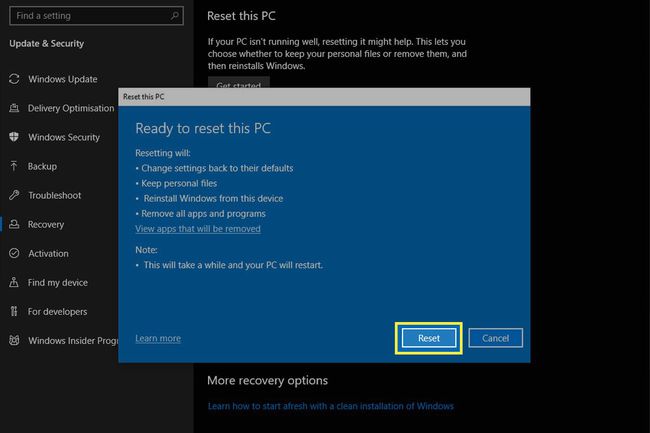
Votre PC redémarrera alors et commencera à supprimer des données et à réinstaller Windows 10 à partir de zéro. L'ensemble du processus peut prendre jusqu'à une heure, alors soyez prêt à attendre.
Une fois terminé, vous pourrez vous reconnecter à Windows, où vous trouverez un seul ou un groupe de fichiers HTML sur votre bureau, qui détaillera tout ce que le processus de réinitialisation d'usine a supprimé. Cela peut vous permettre de vous souvenir plus facilement de ce dont vous avez besoin pour vous réinstaller plus tard.
Que peut résoudre une réinitialisation d'usine?
Il existe de nombreuses façons de réinitialiser Windows à un état précédent, à partir d'un restauration du système à un format propre, mais une réinitialisation d'usine est une option pratique car elle est plus rapide et plus simple que les autres méthodes.
Si votre PC a des bogues ou des erreurs pernicieuses que vous n'arrivez pas à résoudre, ou si vous avez affaire à un infection par des logiciels malveillants, une réinitialisation d'usine peut être un excellent moyen de nettoyer la maison et de repartir de zéro.
Une réinitialisation d'usine est également un excellent moyen d'accélérer à nouveau votre ordinateur s'il devient lent après de nombreuses années d'utilisation. Cela vaut toujours la peine d'essayer avant décider de mettre à niveau, car vous pouvez économiser beaucoup d'argent en rajeunissant votre ancien système au lieu de le remplacer immédiatement.
Vous avez un ordinateur portable Acer? Voici comment réinitialisation d'usine d'un ordinateur portable Acer. Nous avons également des instructions complètes sur réinitialiser un ordinateur portable Lenovo et réinitialiser un ordinateur portable Toshiba.
